Nyomtatás dokumentumok szót
De ez is hasznos lesz, hogy képes, és tudja, hogyan kell kinyomtatni a dokumentumot a nyomtató, nem csak kezdőknek, hanem haladóknak.
Mit akarok mondani. A nyomtató egy hasznos, nem cserélhető, a szükséges dolog a gazdaságban. Funkcionális nyomtató feladata az információ a képernyőn a papíron. Mindegy, hogy a szöveg, táblázatok, képek egy Word dokumentumot, miután a gombra kattintva kiírja minden papírt.
1. funkcióinak áttekintése nyomtatás Word.
2. Állítsa be a nyomtatás a dokumentumot.
3. Az a gyakorlat, a dokumentum nyomtatása.
4. Miért nem nyomtat Word dokumentumot.
Itt van egy lista a legfontosabb kérdés, hogy meg kell értenünk. Tanulmányozása után az anyag nem kell, hogy „get priter oldalán”, vagy kérdezze barátok dokumentumok nyomtatását.
Áttekintés Funkció nyomtatott Word-ben.
Fogom követni a példát. Azt is nyitott minden dokumentumot, és velem együtt lépésről lépésre, hogy megtanulják a nyomtatás funkció a számítógépen.
Lásd screenshot. Ez a dokumentum, amit készített a cikket:
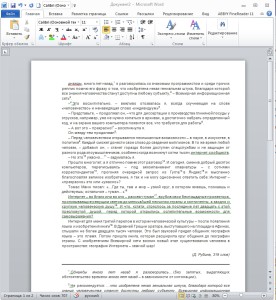
Annak érdekében, hogy bekerüljenek a nyomólemez a dokumentum, azt kell kattintani a Fájl fülre, és menj a section:
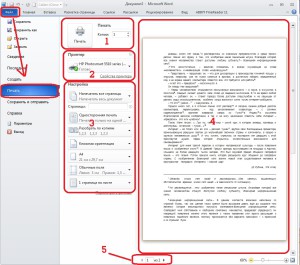
A screenshot amit kiemelt a következő területeken:
1 - területe munkateljesítmény. Ez magában foglalja, a Nyomtatás gombra, és válassza ki a példányszámot. Példányban szükséges számú, egyforma. Tudod, hogy a számot a gombokkal a jobb az ablak, vagy tegye le a számokat kézzel.
2 - terület kijelölésének az előadó. Itt válassza ki a nyomtatót, és a nyomtató beállításait.
3 - nyomtatási terület beállításokat. A fő terület, ahol felállítottuk a paramétereket a nyomtatott dokumentum.
Egyedi a dokumentum nyomtatását.
Most lefordítani a figyelmet a terület a nyomtatási beállításokat.
Itt válassza ki a csatlakoztatott nyomtatót. Szó - Ready: a nyomtató készen áll a működésre.
A nyomtatott oldalak beállítások részben. Itt csak a kiválasztott területeken.
- az összes oldal. Ha ezt a lehetőséget választja, akkor az összes oldal a dokumentumban.
- személyre szabható nyomtatási tartomány. Azt kiírja a számát, amelyek oldalak kerültek be az ablakot a lap tartomány:
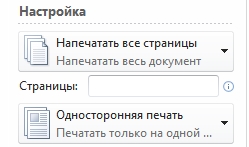
Példa: nyomtatott oldal 1 5. Meg kell beadni: 1-5 vagy 1,2,3.4,5
- nyomdai páros és páratlan oldalakon. Válassza páros oldalakat az első, majd fordítsa a nyomtatott sajtó csomag, és válassza ki a páratlan oldalakat. Egy példa a kétoldalas nyomtatást.
Funkció egyoldalas vagy kétoldalas nyomtatást. Amikor kiválasztja a kétoldalas nyomtatást. Végén az első járat a cselekvés jön ki ablakon nyomtatásához a második oldalon. Itt minden attól függ, a módosításokat a nyomtatóhoz.
Nagyon hasznos, ha dokumentum nyomtatása több példányban. Például egy dokumentumot tartalmazó 5 oldalak. 1,2,3 az a lehetőség, hogy a dokumentumok nyomtatásakor az első példányt a sorrendben - 1,2,3,4,5, a második példányt - 1,2,3,4,5 stb Ha kiválaszt opciót 111., 222., 333. Ez a dokumentum fog kinézni 1 5. oldal 2. példányt oldal 5 példányban, stb
Válassza ki a papír tájolását. Ez a lépés haszontalan, ha a nyomtatás a kész dokumentumot. Ha nyomtat egy tervezetet, akkor az egyik lehetőség közül lehet választani, hogy mentse több teret és a vizuális megjelenítés.
A papírméret kiválasztása. Ott kell lennie. Ha nyomtat A3, illetve akkor ezen a ponton ki kell választania A3. Ellenkező esetben a lapon történő kerül hibásan jelenik meg.
Beállítási mezők. Pont, mint haszontalan, ha kinyomtatja a kész dokumentumot. Ha a nyomtatás tervezetet, akkor zamorochitsya mezőket, papírt takarít meg.
Válogatás a laponkénti oldalak. Ugyanez jó dolog, de csak vázlatok nyomtatásához. Itt az 1 munkafüzet fér akár 16 oldalt. Cool, ha nyomtatni, mint a kiságy.
Gyakorold a dokumentum nyomtatása.
Van is egyszerű. Miután beállította a dokumentumot, kattintson a Nyomtatás gombra. És a tálcát kell megjelennie a kinyomtatott dokumentum. Lásd az eredményt, amit erősít, ha szükséges. És ismételje meg az egész eljárást. Ne felejtsük el, hogy kapcsolja be a nyomtatót és a papír behelyezése.
A gyors nyomtatás a dokumentum, akkor egy billentyűkombináció a számítógépen - Ctrl + P A „P” betű a latin elrendezést.
Miért nem nyomtat Word dokumentumot.
Igen, ez történik! Prések nyomtatás, és a nyomtató nem nyomtat. Ebben az esetben a következőket kell tennie:
1. Ellenőrizze a kapcsolatot a nyomtató a számítógéphez.
2. Győződjön meg arról, hogy a nyomtató be van kapcsolva.
3. A nyomtató a választás, győződjön meg arról, hogy a megfelelő nyomtató van kiválasztva. És készen kell állnia a címkén.
Ha a nyomtató nem került kiválasztásra, akkor nyissa meg a Start menüből válassza ki eszköztár. Lásd screenshot:
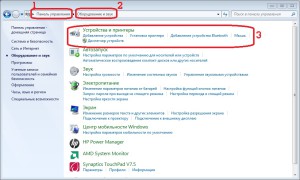
Ezután válassza ki a nyomtatót, kattintson jobb egérgombbal, és válassza a menürendszerben - alapértelmezett. Lásd screenshot:
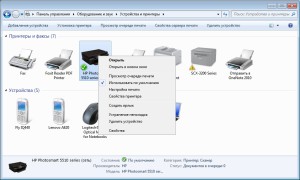
4. Győződjön meg a dokumentumot szerkesztésre kész. Lásd az ábrát:
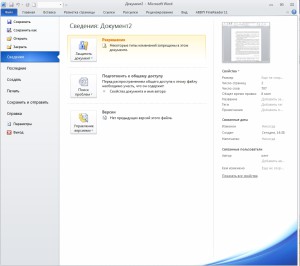
Itt kattints a gombra „Protect dokumentum” és válassza ki az elemet az „Enable szerkesztése”.
5. Ha a fenti nem működik, tegye a következőket.
A dokumentum megtekintéséhez kattintson a lap „Fájl”, válassza a „Beállítások” opciót. A beállítások között válassza ki az elemet „Advanced” és keresse a „Print” részhez. És távolítsa el a jelölést a „Background Printing”. Lásd screenshot: 12
Ha mindez nem működik, akkor telepítse újra az illesztőprogramot. Indítsa újra a számítógépet és a nyomtatót. Ha még nem segített. Ezután másolja a tartalmát a dokumentum egy új dokumentumot, és próbálja újra.
Összefoglalva, a nyomtató egy nagyon jó dolog. És ez nem feltétlenül csak az irodai dolgozók, hanem a diákok, tanulók. Vagy például, hogy nyomtatni egy csomó szép színezésű egy kisgyerek. És el tudja olvasni a cikket plakát nyomtatás A4-es lapon a témában. amit kétségtelenül meg fogja lepni a rendszeres nyomtató képességeit.
Mint látható, a nyomtató nagy jelentősége van a mai társadalomban. Az átlagos ár egy egyszerű nyomtató 1500 TR és így tovább. Annak érdekében, hogy a mi korunkban is öröm legtöbb felhasználó számára elérhető.
A legérdekesebb
Módszerek szöveg kijelölésére és nem nyomtatható karakterek szót.
Mikhail Osipov mondja:
Ha a nyomtató nem nyomtat csak Worda kell vizsgálni, hogy be van állítva egy sor oldalakon. Ha egy oldal tartományban érvénytelen, például, akkor meg az oldal 14-15, és a lap kezdődik a szám 31-re, a nyomtatás lesz. Ha a nyomtatás számozott dokumentumok nagyon fontos nyomon követni, hogy melyik oldal nyomtatásakor stravnitsy szám helyett annak sorszámát.
Michael, nyomtatási tartomány nem utal a számozott oldalt, akkor lehet, hogy a lapszámozásának 2 vagy 3 lap. Ha a dokumentum 30 oldalas, és az oldal tartományban érzékeli azokat a 30 oldalt, de nem a számozott lista. Ha a tartomány hibás, hibaüzenet a hibásan megadott tartomány Csak győződjön meg róla, hogy a megfelelő nyomtató Word dokumentumban - Fájl - Nyomtatás - nyomtató (az ablakban legyen a neve a nyomtató). Csak meg kell várni egy kicsit, akkor lehetséges, hogy a dokumentum túl nagy súlyt.
A legvalószínűbb az MS Office menü Insert-> Kolontituly-> Number stranitsy-> oldalszám formátumát Besorolás lapszámozás ne az első, hanem egy őrült. Szükséges, hogy az első és működni fog. Sok szerencsét.